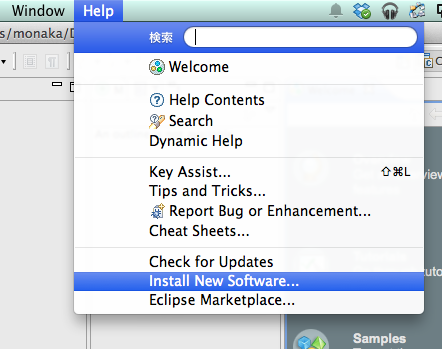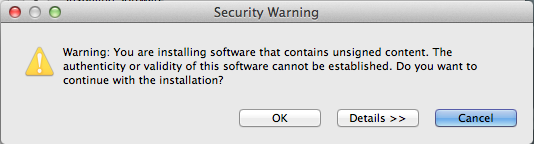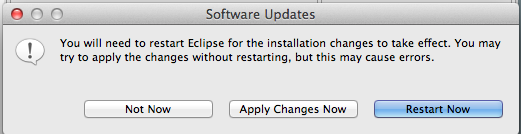Eclipse 上での mruby 開発を支援する mRDT for PizzaFactory (旧称 PizzaFactory for mruby. 以下,mRDT と略記)が提供するフィーチャー/プラグインは,Eclipse.org から提供されている Eclipse にインストールして使用することもできます.
本稿では,ホスト環境で動作する mruby/mirb/mrbc がビルドされるまでのツールインストールの方法を説明します.
想定読者層
本稿は,下記のような読者を想定しています.
- Eclipse そのものに関する基本的な知識は有している
- mruby は名前くらいは聞いたことがある
- 手持ちの開発機に gcc と bison のインストールはしてある
動作確認環境
本稿では,OSX 10.10.1 を用いました.
Eclipse は eclipse-cpp-luna-SR1-macosx-cocoa-x86_64.tar.gz を使いました.
現在のところ,PizzaFactory が提供するGNUツールチェインは使えません.よって gcc や bison の別途インストールが必要です.
OSX の場合は,XCode をインストールすることで解決できます.
mRDT によるビルドでは, Rubyのインストールは不要 です.
一般的な mruby のビルド環境では,minirake を実行するための Ruby 処理系が必要になります.
しかし,mRDT では,minirake の処理を JRuby が行います.
なお,既に Ruby がインストールしてあっても,競合はしません.
他環境での動作可能性
mRDT には動作OSに依存するコードは含まれていません.
よって,古いバージョンの OSX でも,Windows や Linux など他環境であっても,gcc と bison が入っていて,Eclipse Luna SR1 が動作する環境であれば,使用することはできるはずです.(しかし,未確認です.追って検証予定です)
日本では人気のある Pleiades All in one でも,Eclipseのベースバージョンが合致していれば動作する可能性は高いですが,未確認です.(mRDTチームでの検証予定はありません.人柱な方々からの情報を期待します.)
他環境での gcc/bisonインストール
Linux の場合は yum や apt-get などで提供されるはずです.
Windows の場合は,MinGW や Cygwin の使用をお勧めします.
VisualStudio でも対応可能かもしれませんが,未確認です.
Eclipse本体のインストール
Eclipse.org へ行き,Luna SR1 をダウンロードしインストールします.
パッケージは Eclipse IDE for C/C++ Developers を選択します.他のパッケージでも構いませんが,その場合は CDT の別途インストールが必要です.
mRDT のインストール
mRDT は,PizzaFactory プロジェクトが提供しているリポジトリサイトから,インストールします.
まず,Eclipse を立ち上げます.
アップデートサイトの登録
メニューから,[Help] - [Install New Software ...] を選択します.
新しいフィーチャーをインストールするためのダイアログが表示されます.
Work with: の横のテキストボックスに http://update.pizzafactory.jp/mruby/8.5/ と入力しリターンキーを押します.
しばらくすると,ダイアログ中央に mRDT for PizzaFactory と mRDT Source templates というチェックボックス付きツリーが表示されます.
この2つをチェックして[Next]ボタンを押します.
ダウンロードとインストール
このあとは,通常の Eclipse のアップデートと同一です.
いくつかの留意事項を挙げますが,逐次の手順は割愛します.
Security Warning について
途中で,Eclipseがセキュリティに関する警告を出すかもしれません.
これは,mRDT のプラグイン/フィーチャーが無署名であることを知らせるものです.
mRDT の開発チームを信じられない場合には,[Cancel] ボタンを押してインストールを止め,合同会社もなみ屋 へ署名付きパッケージの購入方法についてお問い合わせください.:-)
信じられる方は,[OK] ボタンを押してインストールを継続してください.
Eclipse の再起動について
フィーチャーのインストールが完了すると,再起動を促すダイアログが表示されます.
ここで[Restart Now]を選んでも,Eclipseが一旦終了し再び起動するだけで,OSの再起動は起こりません.
[Not Now]や[Apply Changes Now]を選ぶとEclipseの不整合を起こすことがまれにあるため,明確な理由がないかぎりは[Restart Now]でEclipseの再起動を行ってください.
この先は
mRDT で新規プロジェクトを作成し mruby のバイナリを作るまでの手順は別ページに用意してあります.
併せてご参照ください.